Foto-Show: Zeilen abwechselnd farbig darstellen
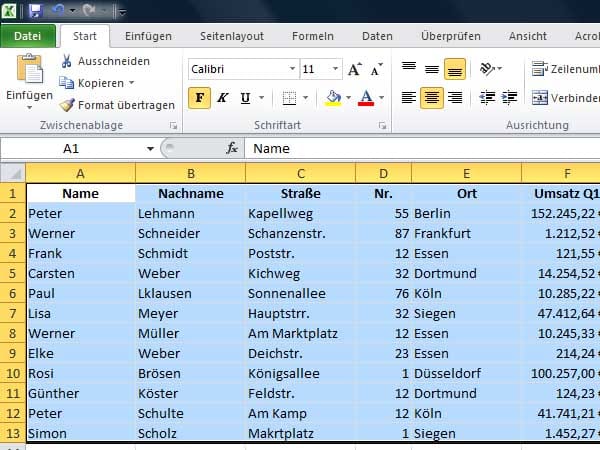
Markieren Sie den kompletten Bereich, dessen Zeilen farbig hinterlegt werden sollen.
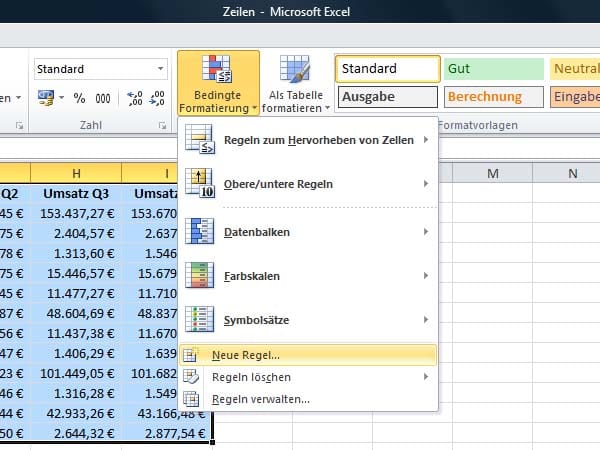
Achten Sie darauf, dass das Register Start aktiviert ist, und klicken Sie hier im Bereich Formatvorlagen auf Bedingte Formatierung. Aus dem Aufklappmenü wählen Sie das Kommando Neue Regel aus.
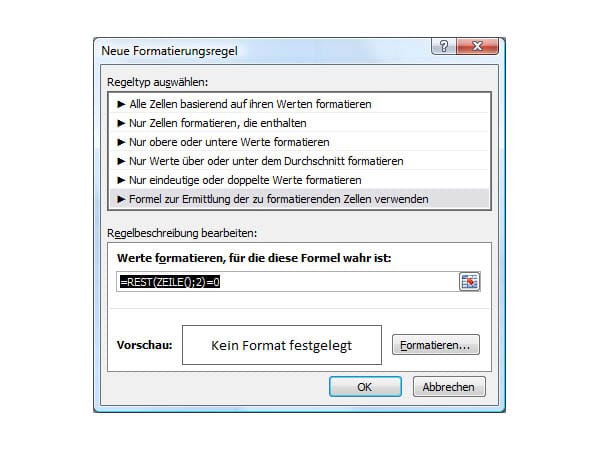
Klicken Sie unter Regeltyp auswählen auf den Eintrag Formel zur Ermittlung der zu formatierenden Zellen ermitteln. Unter Werte formatieren, für die diese Formal wahr ist geben Sie =REST(ZEILE();2)=0 ein. Danach klicken Sie auf Formatieren.
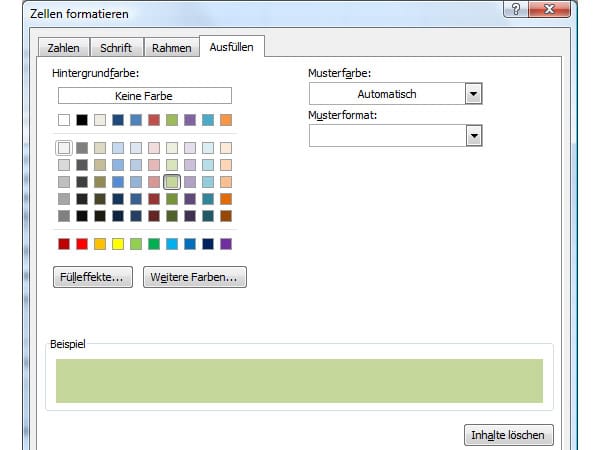
Wählen Sie unter dem Register Ausfüllen eine Farbe aus, die jeder zweiten Zeile zugeordnet werden soll, und schließen Sie die Dialogfenster anschließend.
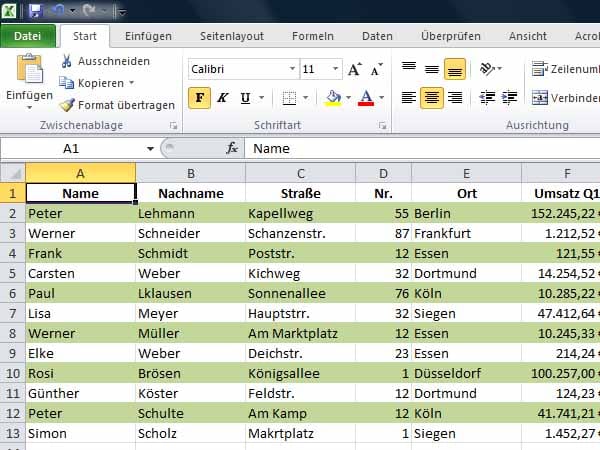
Wenn Sie zur Tabelle zurückkehren, ist jede zweite Zeile in der ausgewählten Farbe formatiert.












